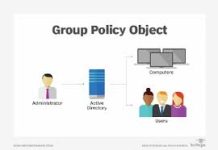- Để Làm Web server click phải vào Sites chọn Add Website
- Sau khi tab Add Website hiện ra ta nhập vào như trong hình

- LƯU Ý: tại đường dẫn C:\inetpub\wwwroot các bạn phải làm sẵn 1 file index để test web chúng ta vừa làm. để làm file index các bạn làm theo hình bên dưới
- Tại đường dẫn C:\inetpub\wwwroot các bạn click phải chọn New => Text Document
- Các bạn mở file text document ra và nhập vào như trong hình

- Và sau đó lưu lại với tên index.htm

- Như vậy là chúng ta đã tạo xong 1 trang web để test.
- giờ quay lại IIS và cấu hình như sau:

- Click vào Move Up để di chuyển file index.htm chúng ta vừa tạo cho file này lên đầu tiên để trong quá trình truy cập file index.htm này sẽ hiện ra đầu tiên

- xong bây giờ ta thử test web nhé. để test web các bạn mở máy Windows 8 dùng trình duyệt IE nhập vào địa chỉ IP là 192.168.1.1 (ở đây IP 192.168.1.1 là IP mà mình đã dặt cho máy server này)
- Lưu Ý :
máy Windows 8 ở cùng đường mạng với máy Windows server
bây giờ web chỉ chạy được bằng IP chứ chưa đi được bằng tên miền vì lý do chúng ta chưa cài đặt Alias trong DNS nhé.
 Như thế chúng ta đã thành công trong việc cấu hình Web. để đi bằng tên miền các bạn tiếp tục làm theo như bên dưới nhé
Như thế chúng ta đã thành công trong việc cấu hình Web. để đi bằng tên miền các bạn tiếp tục làm theo như bên dưới nhé - vào DNS Manager click vào Forward lookup zone => click phải chọn New Alias

- nhập vào như sau

- Sau khi cài đặt xong ta sẽ thấy như sau

- Bây giờ lấy máy Windows 8 thử truy cập website của bạn bằng tên miền và xem kết quả
Lưu Ý máy Windows 8 phải đặt địa chỉ DNS là 192.168.1.1 thì mới truy cập bằng tên miền được nhé
 Vậy là đã thành công rồi.
Vậy là đã thành công rồi.
Lưu Ý: ở đây không nhất thiết phải dùng máy Windows 8 để test, các bạn có thể test trực tiếp trên máy Server mà không cần phải đặt địa chỉ DNS vì máy server làm dịch vụ DNS server rồi.
CHÚC CÁC BẠN THÀNH CÔNG!!!
Người Thực Hiện: HTT-adminvietnam.org